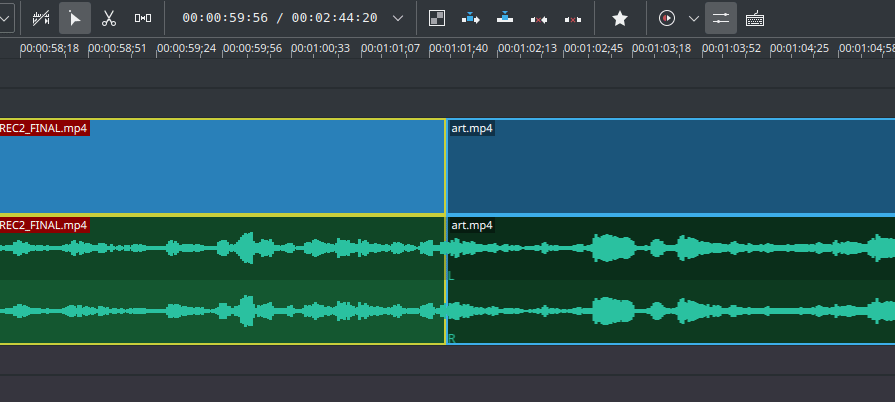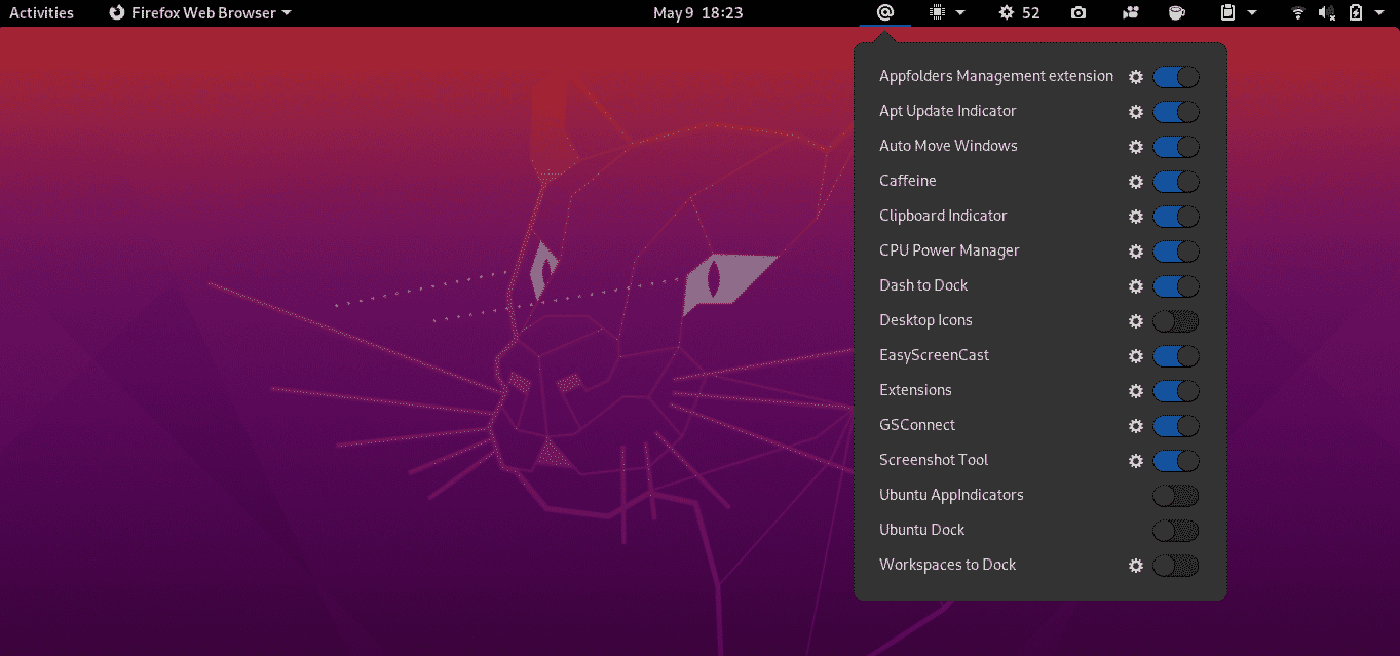Come Installare e Configurare Plex su Ubuntu Linux
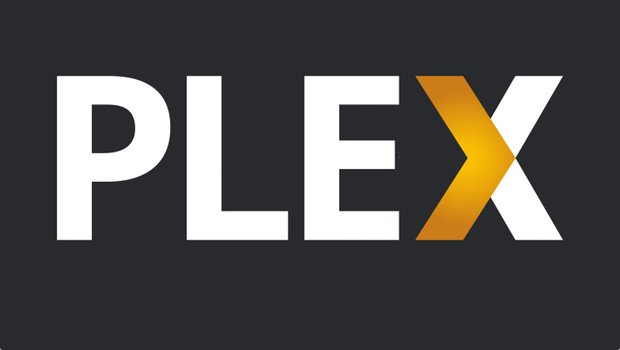
Quando sei un appassionato di media e hai una grande collezione di film, foto o musica, le funzionalità sottostanti sarebbero molto utili.
- Condividere i media con la famiglia e altre persone.
- Accedi ai media da diversi dispositivi e piattaforme.
Plex soddisfa tutte quelle caselle e altro ancora. Plex è un sistema “media player client-server” con funzionalità aggiuntive. Plex supporta un’ampia gamma di piattaforme, sia per il server che per il lettore. Non c’è da stupirsi che sia considerato uno dei migliori media server per Linux.
Nota: Plex non è un lettore multimediale completamente open source. L’abbiamo recensito perché questo è uno dei tutorial più richiesti.
Installare Plex su Ubuntu
In questa guida vorrei installare Plex su Elementary OS, una distribuzione basata su Ubuntu. Si può seguire comunque questa guida anche se si ha una distro PC GNU/Linux diversa ma pur sempre derivata da Debian/Ubuntu. E’ un’ottima idea usare un PC headless ovvero senza mouse, tastiera e monitor.
Vai alla pagina dei download di Plex download, selezionate Ubuntu a 64 bit (non vi consiglio di installarlo su una CPU a 32 bit) e scaricare il file .deb.

Puoi installare il file .deb semplicemente cliccando sul pacchetto. Se non funziona, puoi utilizzare un programma di installazione come Eddy o GDebi.
È inoltre possibile installare tramite il terminale usando dpkg come mostrato di seguito.
Installare Plex su un sistema Linux headless
Per un sistema headless, è possibile utilizzare wget per scaricare il pacchetto .deb. In questo esempio viene utilizzato il collegamento corrente per Ubuntu, al momento della scrittura. Assicurarsi di utilizzare la versione aggiornata fornita sul sito web Plex.
wget https://downloads.plex.tv/plex-media-server-new/1.15.1.791-8bec0f76c/debian/plexmediaserver_1.15.1.791-8bec0f76c_amd64.deb
Il comando precedente scarica il pacchetto .deb a 64 bit. Una volta scaricato installa il pacchetto usando il seguente comando.
dpkg-i plexmediaserver*.deb
Attivare gli aggiornamenti della versione di Plex
L’installazione .deb crea una voce nel file sources.d, ma gli aggiornamenti del repository non sono abilitati per impostazione predefinita e il contenuto di plexmediaserver.list è commentato. Ciò significa che se è disponibile una nuova versione di Plex, il sistema non sarà in grado di aggiornare l’installazione di Plex.
Per abilitare gli aggiornamenti del repository è possibile rimuovere il carattere # dalla riga che inizia con deb o eseguire i seguenti comandi.
echo deb https://downloads.plex.tv/repo/deb public main | sudo tee /etc/apt/sources.list.d/plexmediaserver.list
Il comando precedente aggiorna la voce nella directory sources.d.
Inoltre, è necessario aggiungere la chiave pubblica di Plex per facilitare download sicuri e protetti. Puoi provare a eseguire il comando qui sotto, sfortunatamente questo non ha funzionato per me e la chiave GPG non è stata aggiunta.
curl https://downloads.plex.tv/plex-keys/PlexSign.key | sudo apt-key add –Per risolvere questo problema ho scoperto l’hash della chiave dal messaggio di errore dopo aver eseguito sudo apt-get update.

97203C7B3ADCA79D
Il suddetto codice hash può essere utilizzato per aggiungere la chiave dal key-server.
Esegui i comandi sottostanti per aggiungere la chiave.
gpg --keyserver https://downloads.plex.tv/plex-keys/PlexSign.key --recv-keys 97203C7B3ADCA79D
gpg --export --armor 97203C7B3ADCA79D|sudo apt-key add -
Si dovrebbe vedere un OK una volta che la chiave viene aggiunta.
Eseguire il comando seguente per verificare che il repository sia stato aggiunto correttamente all’elenco delle fonti.
sudo apt update
Per aggiornare Plex alla versione più recente disponibile sul repository, eseguire il seguente comando apt-get.
sudo apt-get --only-upgrade install plexmediaserver
Una volta installato, il servizio Plex inizia automaticamente a funzionare. È possibile verificare se è in esecuzione eseguendo questo comando in un terminale.
systemctl status plexmediaserver
Se il servizio è in esecuzione correttamente, si dovrebbe vedere qualcosa di simile a questo.

La configurazione del Plex Media Server
Il server Plex è accessibile sulle porte 32400 e 32401. Scrivere il seguente indirizzo nel browser:
localhost: 32400
o
localhost: 32401
È necessario sostituire ‘localhost’ con l’indirizzo IP della macchina su cui è in esecuzione il server Plex se si esegue la procedura su un PC headless.
La prima volta ti viene richiesto di registrarti o di accedere col tuo account Plex.

Plex Pagina Di Login
Ora si può andare avanti e dare un nome descrittivo per al Plex Server. Questo nome verrà utilizzato per identificare il server attraverso la rete. Si possono avere più Plex server sulla stessa rete identificati con nomi diversi.

Installazione di Plex Server
Ora è finalmente giunto il momento di aggiungere tutte le raccolte di media alla libreria Plex. Qui le tue raccolte verranno automaticamente indicizzate e organizzate.
È possibile fare clic sul pulsante Aggiungi libreria per aggiungere tutte le raccolte.

Aggiungi Media

Passare alla posizione del supporto che si desidera aggiungere a Plex.

È possibile aggiungere più cartelle e diversi tipi di media.
Quando hai finito, sei portato a una Plex UI (User Interface) molto elegante. Puoi già vedere il contenuto delle tue librerie mostrato nella schermata principale. Seleziona automaticamente anche una miniatura e riempie anche i metadati.

È possibile accedere alle impostazioni e configurare alcune delle impostazioni. È possibile creare nuovi utenti (solo con Plex Pass), regolare le impostazioni di transcodifica, impostare gli aggiornamenti delle librerie programmate e altro.
Se l’ISP dispone di un IP pubblico assegnato al vostro router, è anche possibile abilitare l’accesso remoto. Ciò significa che puoi viaggiare e accedere alle tue biblioteche a casa, considerando che il tuo server Plex è sempre in esecuzione.
Ora sei pronto ma come accedi ai tuoi file multimediali? Sì, puoi accedere tramite il browser, ma Plex è presente in quasi tutte le piattaforme che puoi immaginare, incluso Android Auto.
L’accesso a contenuti Multimediali e Plex Pass
Puoi accedere ai tuoi media usando il browser web (lo stesso indirizzo usato in precedenza) o la suite di app di Plex. L’esperienza del browser Web è abbastanza buona sui computer e può essere migliore sui telefoni.
Le app Plex offrono un’esperienza molto migliore. Ma le app iOS e Android devono essere attivate con un Plex Pass. Senza l’attivazione sei limitato a 1 minuto di riproduzione video e le immagini sono sgranate.
Plex Pass è un servizio di abbonamento premium che attiva le app mobili e abilita più funzioni. Puoi anche attivare individualmente le tue app legate ad un particolare telefono per un prezzo più conveniente. È inoltre possibile creare più utenti e impostare le autorizzazioni con Plex Pass, che è una funzionalità molto utile.
Puoi controllare tutti i vantaggi di Plex Pass qui.
Nota: Plex Media Player è gratuito su tutte le piattaforme diverse dall’app Android e iOS.
Conclusione
Tutto ciò che devi sapere per la prima volta nella configurazione, andare avanti ed esplorare Plex UI, ti dà anche accesso a contenuti online gratuiti come podcast e musica attraverso Tidal.
Ci sono alternative a Plex come Jellyfin che è gratuito ma le app native sono in beta e on road per essere pubblicate sugli App Store. Puoi anche utilizzare un NAS con uno qualsiasi dei media center disponibili gratuitamente come Kodi, OpenELEC o anche VLC media Player.
Ecco un articolo che elenca i migliori media server per Linux.
Fateci sapere la vostra esperienza con Plex e ciò che utilizzate per le vostre esigenze di condivisione dei media nei commenti.
Se vuoi sostenerci, puoi farlo acquistando qualsiasi cosa dai diversi link di affiliazione che abbiamo nel nostro sito o partendo da qui oppure alcune di queste distribuzioni GNU/Linux che sono disponibili sul nostro negozio online, quelle mancanti possono essere comunque richieste, e su cui trovi anche PC, NAS e il ns ServerOne. Se ti senti generoso, puoi anche donarmi solo 1€ o più se vuoi con PayPal e aiutarmi a continuare a pubblicare più contenuti come questo. Grazie!
Hai dubbi o problemi? Ti aiutiamo noi!
Se vuoi rimanere sempre aggiornato, iscriviti al nostro canale Telegram.Se vuoi ricevere supporto per qualsiasi dubbio o problema, iscriviti alla nostra community Facebook o gruppo Telegram.
Cosa ne pensi? Fateci sapere i vostri pensieri nei commenti qui sotto.
Ti piace quello che leggi? Per favore condividilo con gli altri.